Если вы хотите закрасить пространство между двумя линиями графика, сделать это «в лоб» не получится. Однако реализовать задуманное вам поможет использование на одной диаграмме, как линий, так и областей. [1]
Мне потребовалось построить график безубыточности (см. пример на рис. 1). На таком графике по оси абсцисс откладывается объем реализации в единицах продукции, а по оси ординат доходы и издержки. Точка пересечения доходов и издержек и является точкой безубыточности. Слева от нее между наклонными прямыми будет область убытков, а справа – область прибыли. Вот эти области мне и захотелось закрасить для наглядности.
Рис. 1. Графическое представление точки безубыточности – N; АС – линия совокупных издержек; ОD – линия дохода; источник – http://www.cfin.ru/management/costing/savchuk-02.shtml
Скачать заметку в формате Word, примеры в формате Excel
Рассмотрим на примере построения графика безубыточности для мебельной компании. Компания осуществляет единственный вид деятельности – производство кухонных столов.
Исходные данные для графика:
Цена реализации………………………………. 3500 руб. за единицу
Переменные затраты…………………………. 2000 руб. за единицу
Постоянные затраты…………………………. 30 000 руб. в месяц
Планируемый объем производства…….. 30 столов в месяц
Вот что получилось (см. также пример в файле Excel; за преобразованиями можно следить, последовательно переходя от листа к листу):
Рис. 2. Исходные данные и первоначальный график
Для улучшения восприятия изменяем цвет линий на одинаковый; линии «Суммарные затраты» и «Выручка от реализации» делаем более толстыми (так как они основные, а «Постоянные затраты» – вспомогательная); меняем параметр оси абсцисс «Положение оси» – «по делениям» (рис. 3). Последняя операция позволяет «выходить» линиям графиков прямо из оси ординат.
Рис. 3. Параметр оси абсцисс «Положение оси» переключаем в положение «по делениям»
Вот, что получилось на этом этапе
Рис. 4. Промежуточный результат 1.
Создадим два дополнительных ряда, чтобы дополнить линии графика областями и накоплением. Первый ряд – значения по прямой АВС (см. рис. 4), второй ряд – разность значений по прямым DBE и АВС (рис. 4). Получилось:
Рис. 5. Промежуточный результат 2.
Выделяем последовательно ряды «Область 1» и «Область 2» и меняем «Тип диаграммы для ряда» на «Область с накоплением» (рис. 6).
Рис. 6. Выбор для ряда типа диаграммы с областями и накоплением.
После этого выбираем для «Области 1» параметр заливки – «Нет заливки», а для «Области 2» желаемый цвет заливки (рис. 7).
Рис. 7. Промежуточный результат 3.
Дальнейшие «украшательства» предлагаю вам выполнить самостоятельно. Вот, что получилось в итоге у меня:
[1] Метод решения подсказала мне идея, почерпнутая в книге Джона Уокенбаха «Диаграммы в Excel».
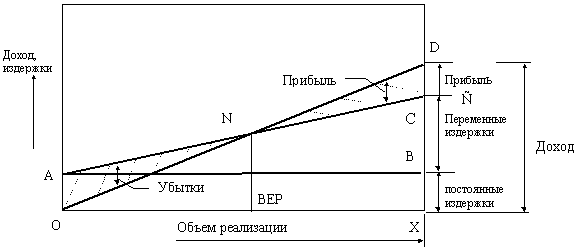
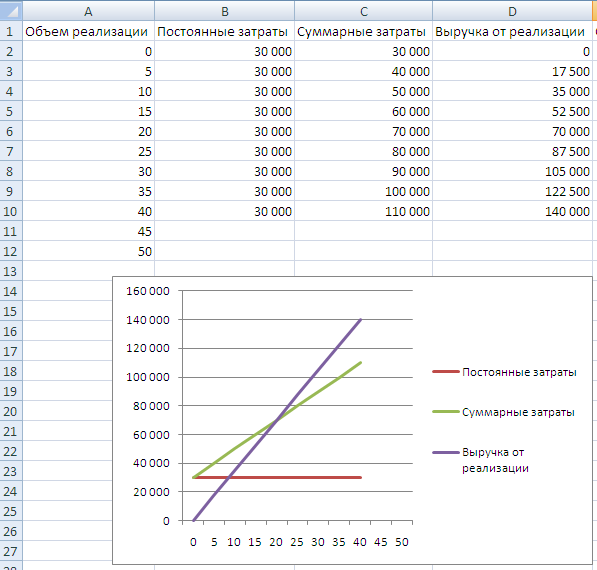
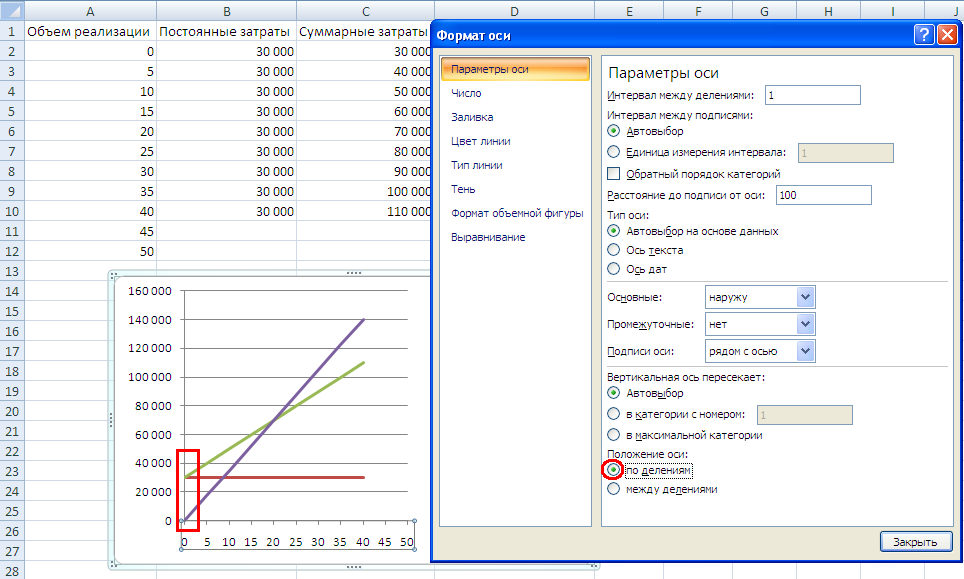
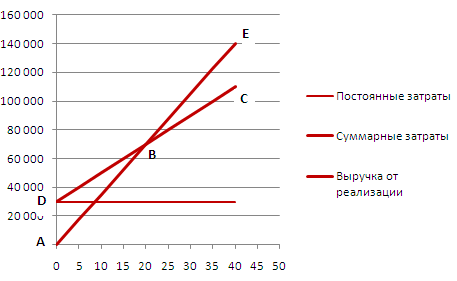


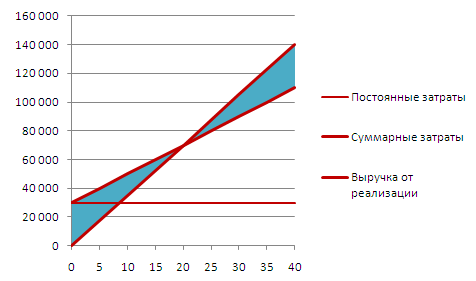
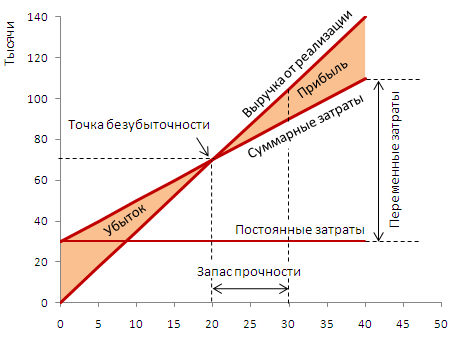
Класс! Просто и доходчиво.
При прямолинейной норм, при криволинейном графике получается что попало. В итоге решил проблему увеличением графика до величины листа (увеличение пикселей). Оси и линии до 2.25 пт. Убрал подписи осей. Print Screen. Открытие paint, закрашивание всех нужных областей в любой какой душе угодно цвет. Сохранение файл paint’а под нужным именем. Возвращение в word, вставка фигуры (прямоугольника), расширения его до нужных размеров. Выбор способа заливки — картинка. Вставка картинки — ту что предварительно сделали. Подпись осей и всех необходимых кривых с помощью надписей. Группировка всех полученных фигур. Простота в том, что после того как создал одну такую сгруппированную фигуру, остаётся только копировать его и менять картинку. И при необходимости подписи осей (что в итоге приходится и так делать…)
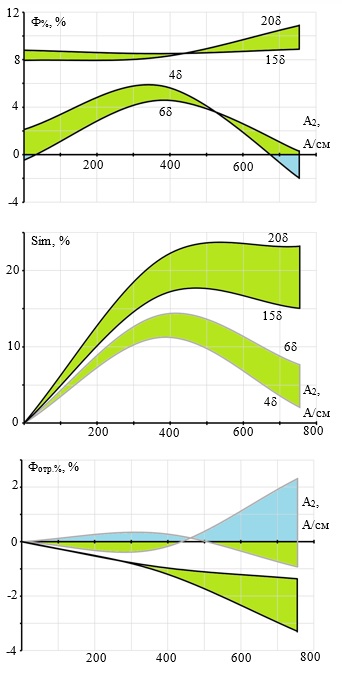
Файл Word